E-Mail an eine Outlook.com-Gruppe senden
Eine Outlook.com-Gruppenunterhaltung ähnelt einem E-Mail-Thread. Wenn Sie eine Nachricht in der Nachrichtenliste auswählen, sehen Sie die ursprüngliche Nachricht sowie alle Antworten von der ältesten bis zur neuesten. Mitglieder, die der Gruppe folgen, erhalten auch an die Gruppe gesendete Nachrichten in ihrem persönlichen Posteingang.
E-Mail an eine Outlook.com-Gruppe senden
Hinweis: Standardmäßig können nur Gruppenmitglieder E-Mails an eine Outlook.com-Gruppe senden. Damit Nichtmitglieder E-Mails an eine Outlook.com-Gruppe senden können, müssen Sie die Nichtmitglieder als vertrauenswürdige Absender hinzufügen. Erfahren Sie mehr .
Wählen Sie oben auf der Seite Neue Nachricht aus .
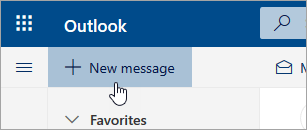
Geben Sie in der Zeile An den Namen der Gruppe oder die E-Mail-Adresse der Gruppe ein.
Fügen Sie einen Betreff hinzu und geben Sie Ihre Nachricht ein.
Wählen Sie Senden aus .
Alternativ können Sie Folgendes tun:
Wählen Sie im linken Bereich unter Gruppen die Gruppe aus.

Wählen Sie oben in der Nachrichtenliste unter dem Gruppennamen E- Mail senden aus.
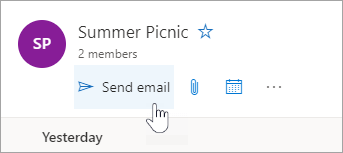
Fügen Sie einen Betreff hinzu und geben Sie Ihre Nachricht ein.
Wählen Sie Senden aus .
Leiten Sie eine E-Mail an eine Outlook.com-Gruppe weiter
Wenn Sie eine Nachricht mit Anhang weiterleiten, enthält die weitergeleitete Nachricht den Anhang.
Wählen Sie in der Nachrichtenliste die Nachricht aus, die Sie weiterleiten möchten.
Wählen Sie in der oberen rechten Ecke des Nachrichtenbereichs aus
 , oder auswählen
, oder auswählen  und wählen Sie dann Weiterleiten aus.
und wählen Sie dann Weiterleiten aus. Geben Sie in der Zeile An den Namen der Gruppe oder die E-Mail-Adresse der Gruppe ein.
Geben Sie Ihre Nachricht ein und wählen Sie dann Senden aus.
Antworten Sie auf eine Nachricht, die an eine Outlook.com-Gruppe gesendet wurde
Wenn Sie auf eine Nachricht antworten, die einen Anhang enthält, wird der Anhang nicht in die Antwort aufgenommen.
Wählen Sie im linken Bereich unter Gruppen die Gruppe aus.
Wählen Sie in Ihrer Nachrichtenliste die Nachricht aus, auf die Sie antworten möchten.
Wählen Sie in der oberen rechten Ecke des Nachrichtenbereichs aus
 oder
oder  , oder auswählen
, oder auswählen  und wählen Sie dann Antworten oder Allen antworten .
und wählen Sie dann Antworten oder Allen antworten . Geben Sie Ihre Antwort ein und wählen Sie dann Senden aus.
Siehe auch
Brauchst du noch immer Hilfe?
Um Support in Outlook.com zu erhalten, klicken Sie hier oder wählen Sie aus Um uns in Outlook.com zu kontaktieren, müssen Sie sich anmelden. Wenn Sie sich nicht anmelden können, klicken Sie hier . | ||
Weitere Hilfe zu Ihrem Microsoft-Konto und Ihren Abonnements finden Sie unter Konto- und Abrechnungshilfe . | ||
| Geben Sie hier Ihr Problem ein , um Hilfe zu erhalten und Fehler bei anderen Microsoft-Produkten und -Diensten zu beheben. | |
Stellen Sie Fragen, verfolgen Sie Diskussionen und teilen Sie Ihr Wissen in der Outlook.com-Community . |


No comments:
Post a Comment